【画像付き】Googleサーチコンソールの使い方・できることを紹介
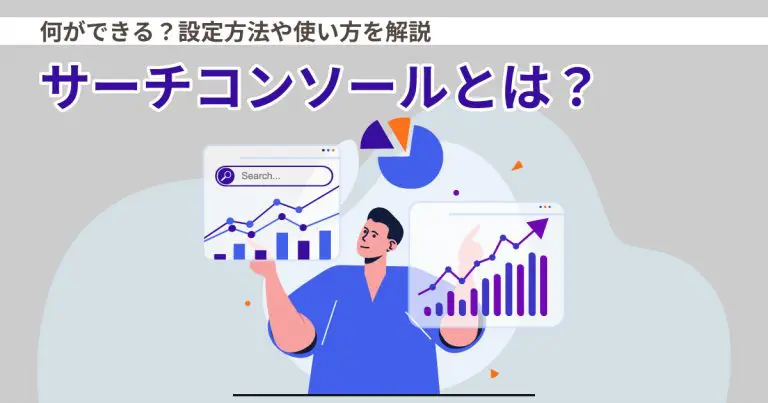
サーチコンソールとは、SEO対策に必要な情報を取得できる重要なツールです。しかし、実際にどのように活用するのか、悩まれる方も少なくありません。
この記事では、サーチコンソールについての疑問やGoogleアナリティクスとの違い、活用方法や使い方まで詳しく解説します。
【初心者向け】サーチコンソールの使い方 – 基礎編
Googleサーチコンソールを初めて使うWeb担当者は、以下の項目を参考にして操作を行ってみてください。
- XMLサイトマップを送信する
- カバレッジでページステータスを確認する
- 検索パフォーマンスを確認する
- 内部リンク・外部リンクの状況を確認する
- モバイルフレンドリーページを確認する
自社サイトとGoogleサーチコンソールを連携した後は、まずは自社サイトへのアクセス状況を確認しましょう。
アクセス状況の傾向をみて分析を始めるにはある程度のアクセスデータが必要になりますが、XMLサイトマップを送信したり、カバレッジでページステータスを確認するのは導入直後から実施できます。
検索パフォーマンスの確認や、内部リンク・外部リンクの状況確認は日を追うごとにデータとして活用できるものへとなっていきますので、まずは上記の2つから取り組んでみましょう。
XMLサイトマップを送信する
Googleサーチコンソールを導入したら、まずはXMLサイトマップの送信に着手しましょう。
XMLサイトマップはサイトのクロール用に作成するサイトマップで、いわば検索エンジンのクローラー対策となります。
XMLサイトマップを検索エンジンに送信することで、検索エンジンのクローラーが自社サイトのページをインデックスし、定期的にクロールしてくれるようになります。
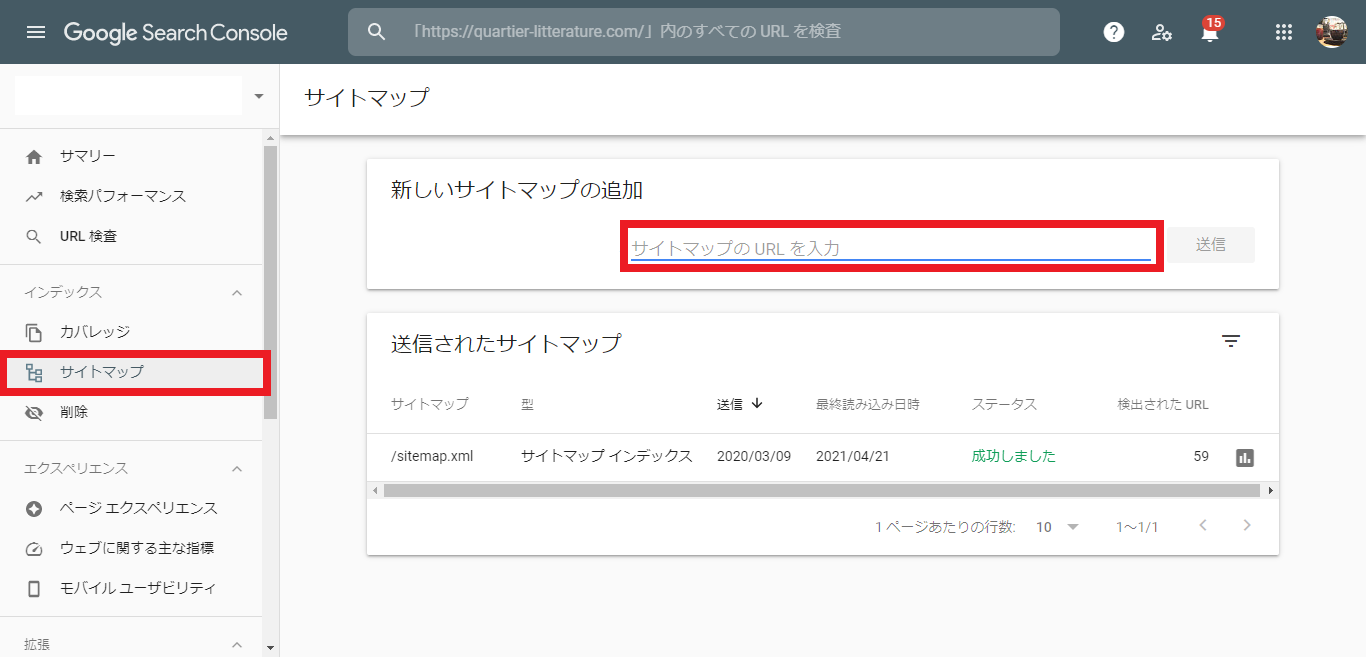
記事コンテンツをただ投下して検索エンジンのクローラーにインデックスされるのを待つよりも、XMLサイトマップを送信した方が確実かつ迅速に自社サイトのコンテンツを知らせることができます。
ただし、大規模サイトなど、収容しているコンテンツ数が多いサイトなどは、全てのページが正しくインデックスされない可能性があります。
検索エンジンにインデックスされないページがある場合は、サイトの階層構造がトップページを基準として3クリックで目的ページに達する構造になっているかどうかを確認してみましょう。
なぜなら、検索エンジンのクローラーは各ページの重要度をトップページからの距離で認識することがあり、パンくずリストを使ってたどれないページなどはクローラーに発見されない可能性もあるからです。
カバレッジでページステータスを確認する
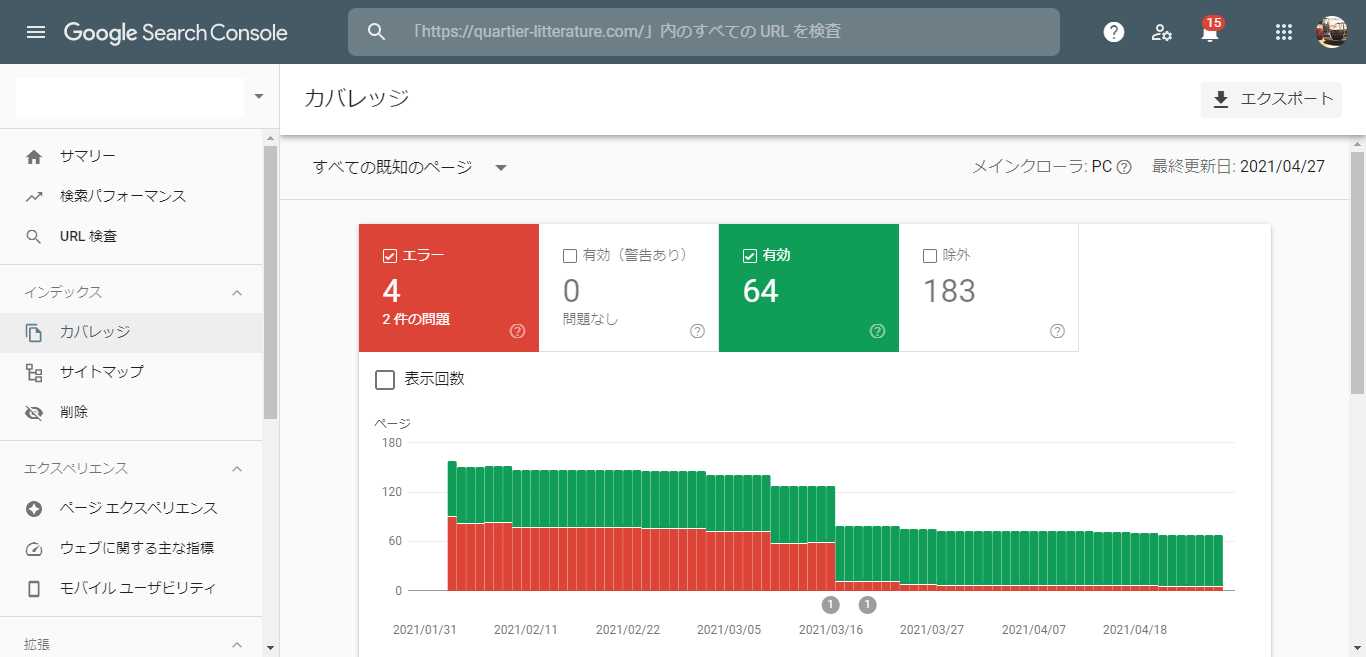
XMLサイトマップを送信した後は、カバレッジでステータスを確認しましょう。
カバレッジのステータスでは全てのページのURLが「有効」or「エラー」いずれかの結果で表示されます。
有効URL・エラーURLともに、ページ下部で詳細を確認することができます。
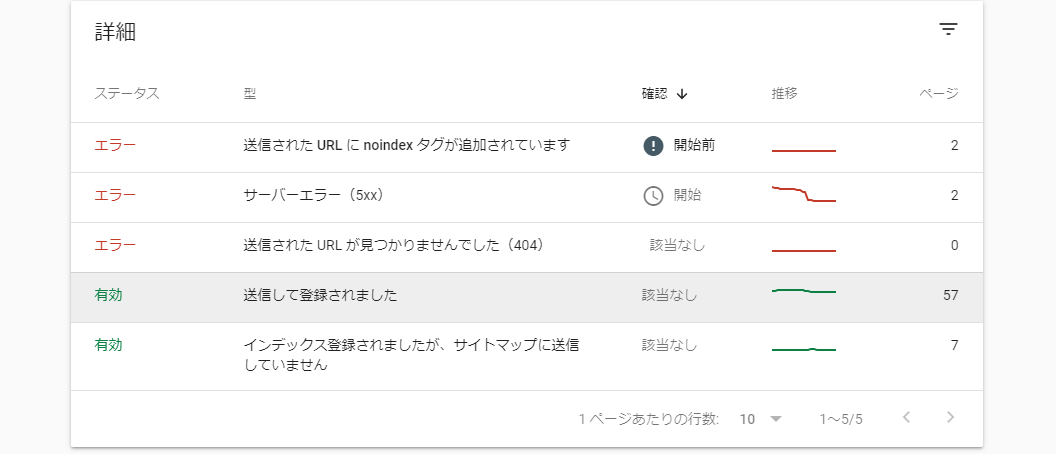
こちらのサイトでは、ステータスがエラーとなっている2つのページURLに「noindexタグの追加」が認められています。
また、サーバーエラーを意味する500番台の通知も2つのページURLに該当しています。一方で、有効なページURLとして認識されたページは57あります。
Web担当者はこれらのページステータスを確認して、特定のページが意図する状態になっているかどうかを端的に知ることができます。
検索パフォーマンスを確認する
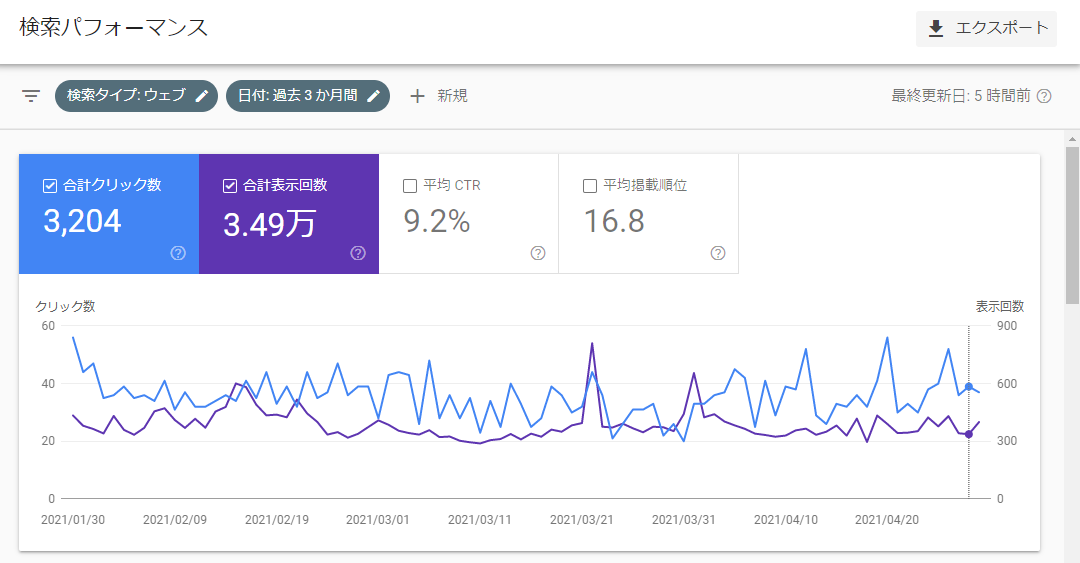
検索パフォーマンスでは、指定した期間の「合計表示回数」「合計クリック数」「平均CTR(クリック率)」「平均掲載順位」を把握することができます。
こちらのサイトでは3ヶ月の間に「34,900回」ページが検索エンジンに表示され、「3204回」クリックされたことが分かります(全表示回数に対するクリック率が9.2%)。
内部リンク・外部リンクの状況を確認する
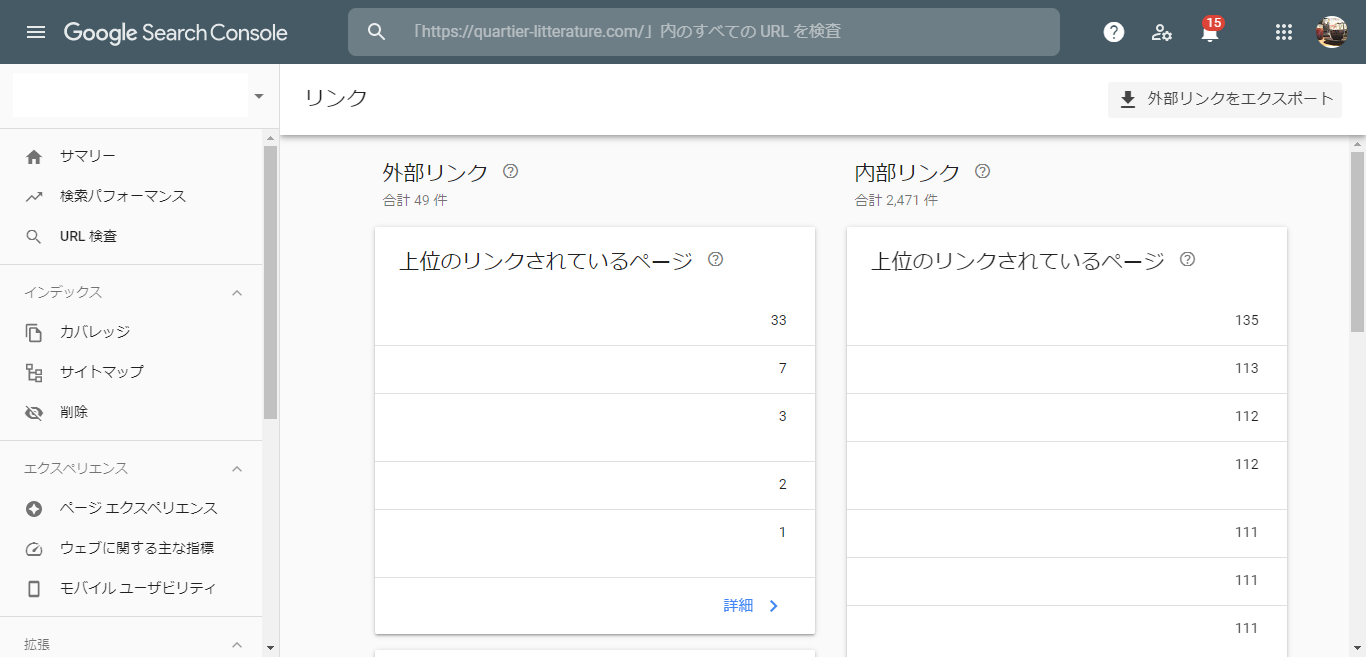
サイドメニューの「リンク」を選択することで、自社サイトの内部リンク・外部リンクを獲得しているページを把握することができます。
それぞれのURLを選択すると、当該ページにリンクしている上位サイトが表示されます。
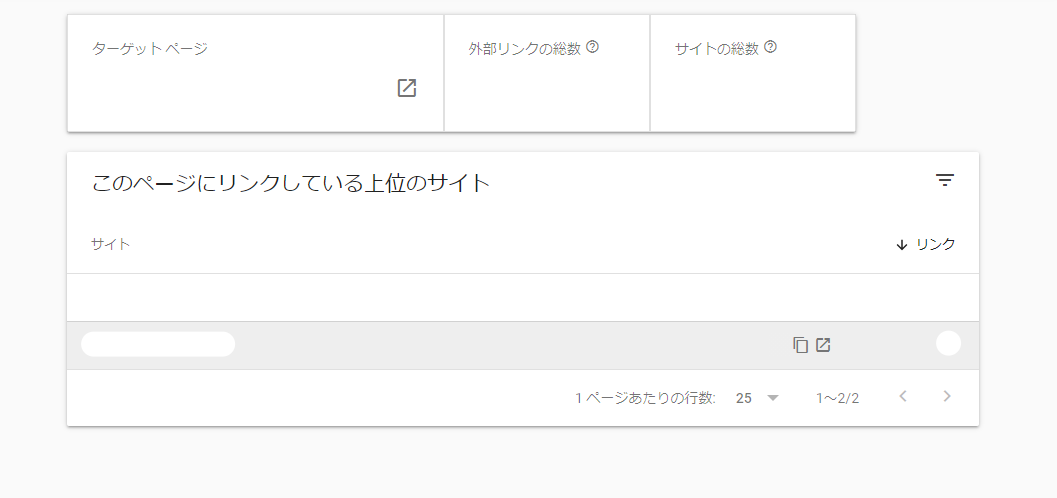
ターゲットページが内部リンク・外部リンクを獲得している自社サイトのページになりますので、意図するサイトからの被リンクなのかどうかを簡易的にチェックすることが可能です。
関連記事:内部リンクとは?SEO対策で効果を上げるポイントを解説
モバイルフレンドリーページを確認する
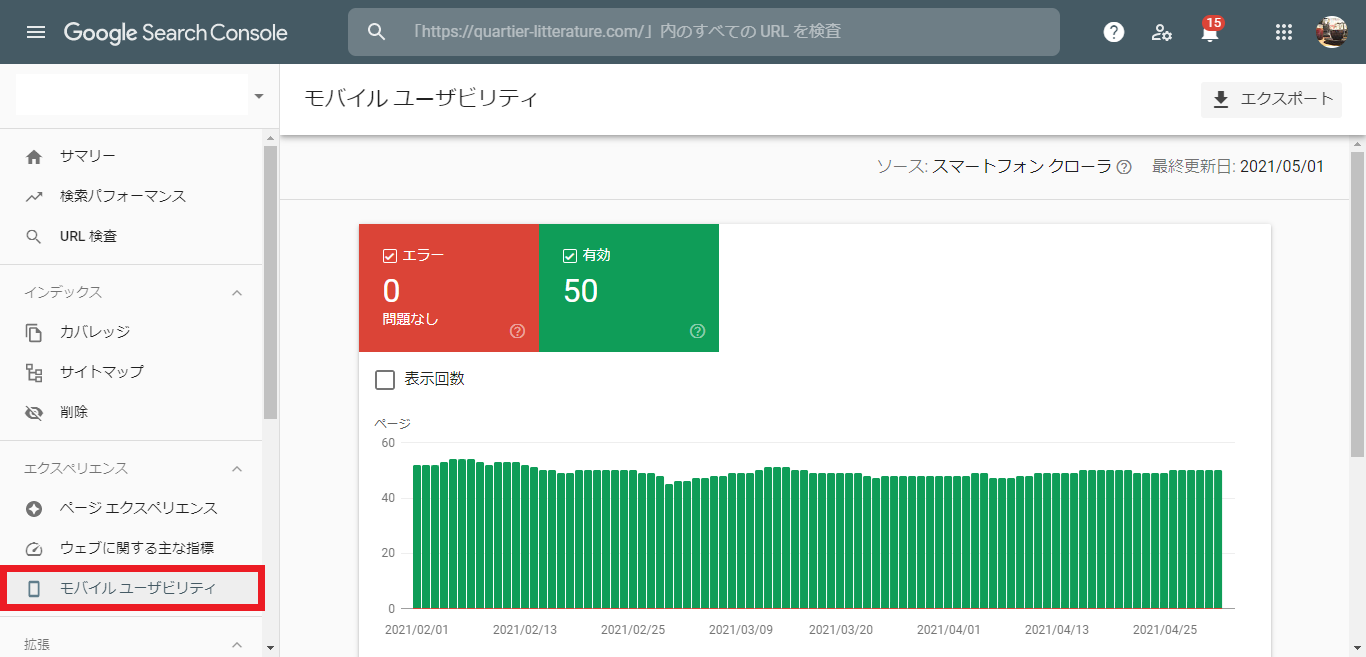
サイドメニューの「モバイルユーザビリティ」を選択することで、自社サイトのページがモバイルフレンドリーに対応しているかどうかを端的に知ることができます。
またページのモバイルフレンドリー診断は、Googleが提供しているモバイルフレンドリーテストを利用することでも確認できます。
今回はテストとしてURLを入力します。
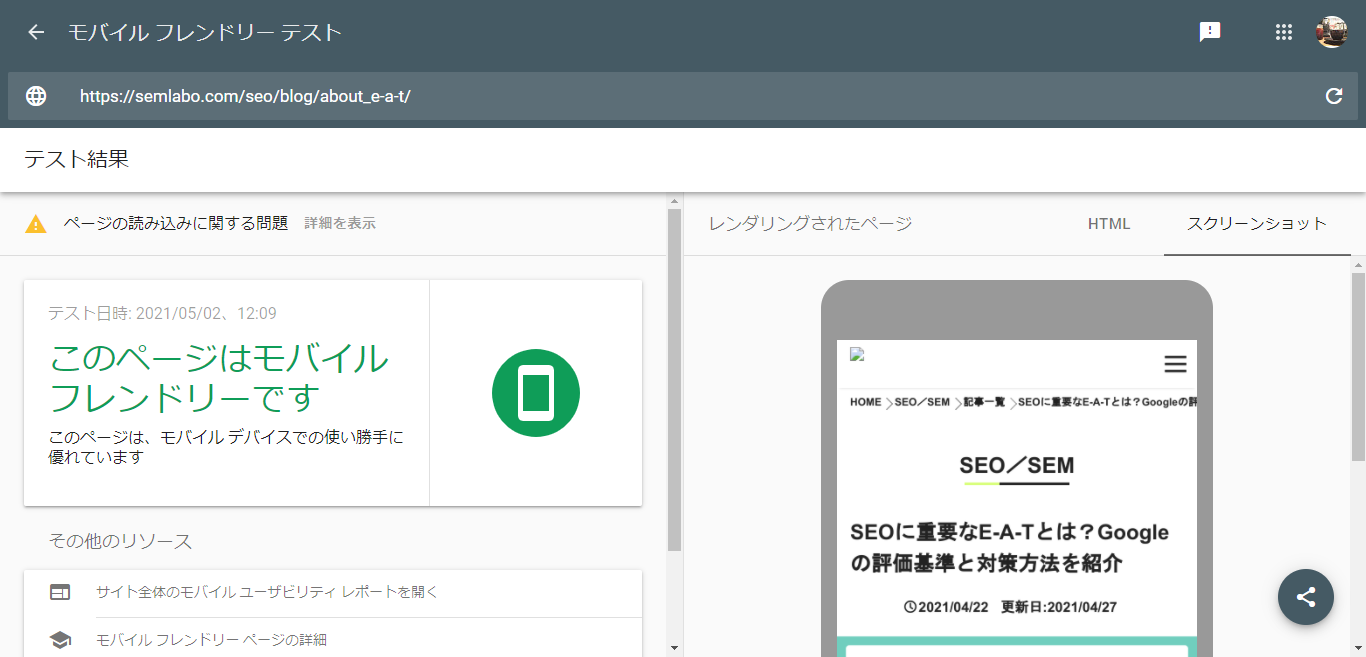
「このページはモバイルフレンドリーです」と表示されたら、入力したページがモバイルフレンドリーページであると判断できます。
テスト結果には画面左上の案内のように、「ページの読み込みに関する問題」といった文言が表示される場合があります。
これは当該URLのページの読み込み時に何らかの問題が発生したことを意味しており、クリックすることで詳細を確認することができます。
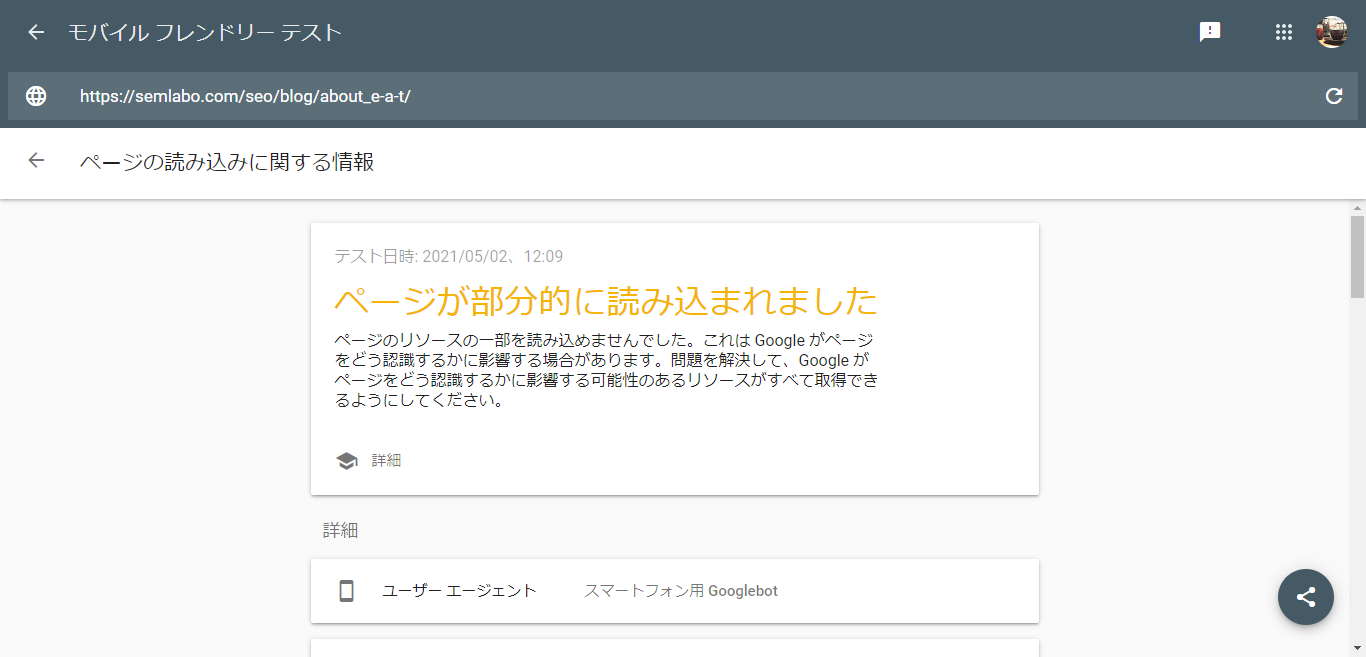
「今回はページのリソースの一部が読み込めないこと」が問題として指摘されています。
文言にもありますが、Googleはページの一部を読み込めないことが、「ページをどう認識するかに影響する場合がある」と記載があります。
これをモバイルフレンドリーの文脈で解釈すると、ページの一部が読み込めないことで「見づらい」もしくは「使いづらい」と感じるモバイルユーザーがいるかもしれない、ということになります。
Googleはモバイルユーザーにとって見づらい、また使いづらいサイトの評価が下がる可能性があることをGoogle検索セントラルの中で言及しています。
Googleのモバイルフレンドリーアップデートの取り組みは、MFIの取り組みと共鳴するものですので、気になる方は以下のページを参考にしてみてください。
ページエクスペリエンスレポート機能が追加された
Googleサーチコンソールのメニュー欄に新しい機能(ページエクスペリエンス)が搭載されました。
新たにページエクスペリエンスが追加されたのは、Googleが優れたユーザーエクスペリエンスを提供するページを強調するために、ページエクスペリエンスアップデートを行うことに由来しています。
なお、Googleサーチコンソール上でページエクスペリエンスレポートを確認するには、サイドメニューの「ページエクスペリエンス」を選択します。
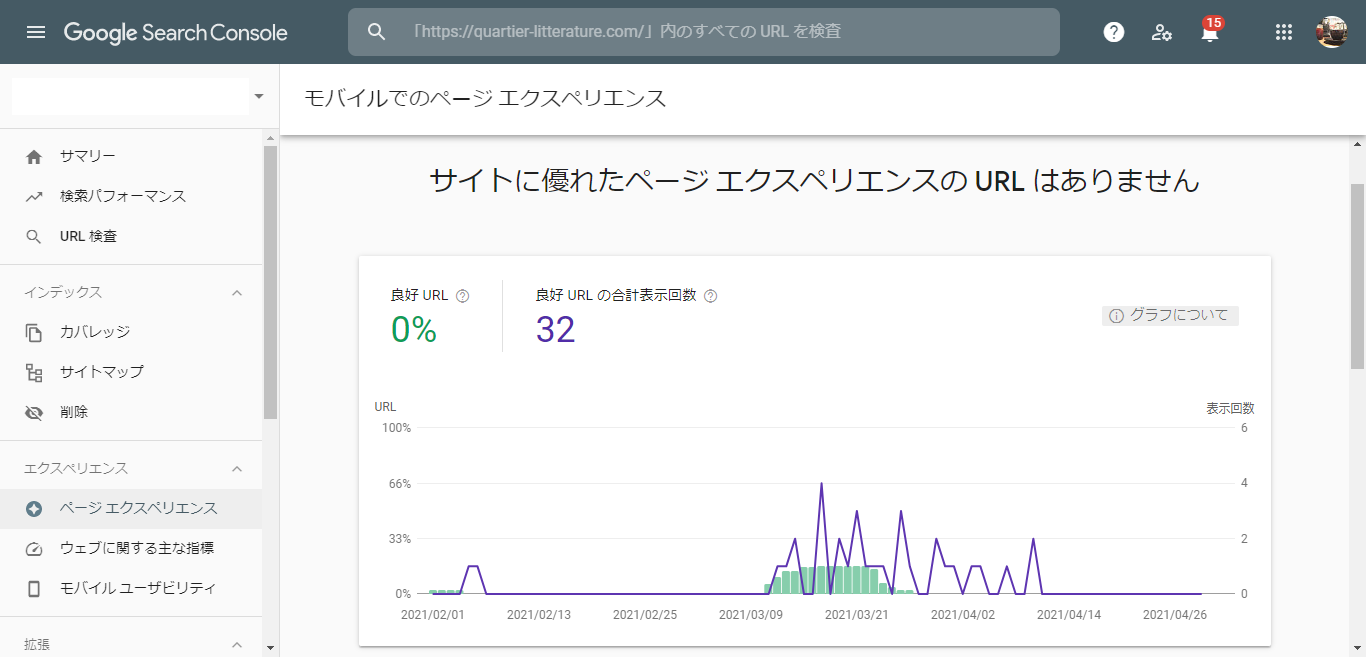
ページをスクロールすると、ページエクスペリエンスシグナルを確認することができます。
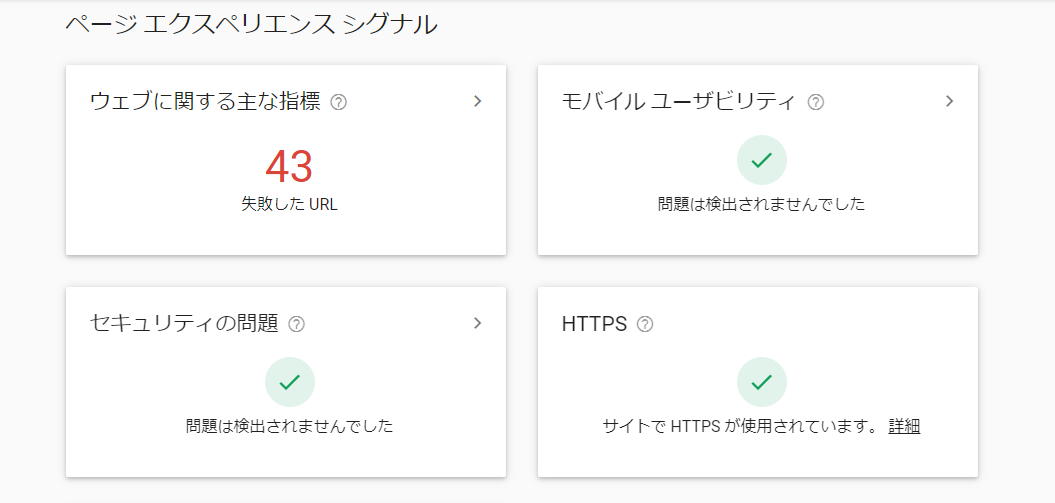
今回は「ウェブに関する主な指標」というページエクスペリエンスシグナルで引っかかってしまっています。
さらに詳細を確認するために項目を選択してみます。
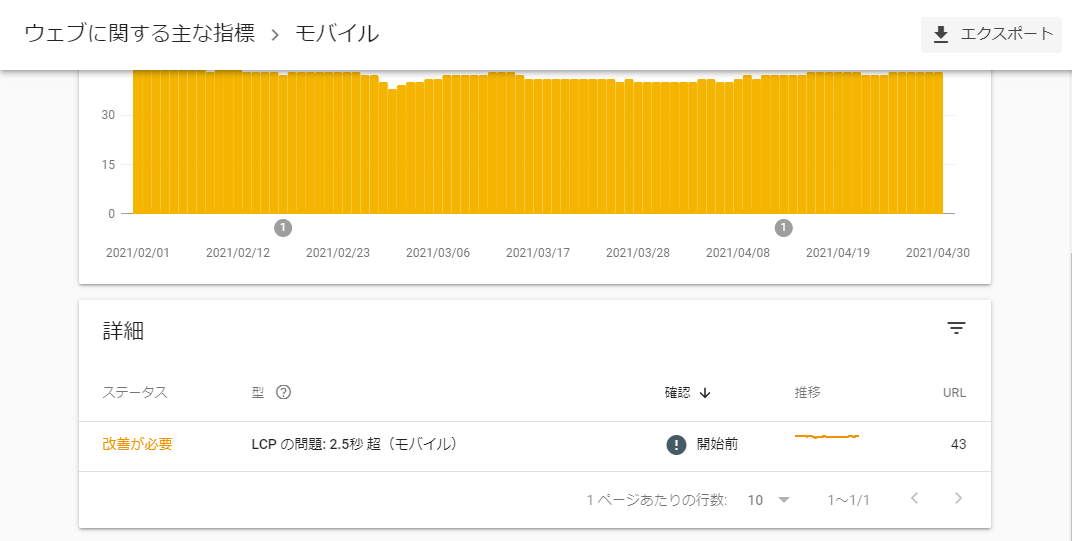
すると以上のように、「改善が必要」というステータスが表示されます。内容には「LCPの問題」と記載があります。
LCPとは端的に言うと「ページの読込にかかる時間」のことを意味していますが、この時間が「優れたユーザーエクスペリエンスを提供するページ」になるための阻害要因ということになります。
LCPの概要や改善方法、LCPを含むCore Web Vitals(コアウェブバイタル)指標について知りたい方は以下のページを参考にしてみてください。
ページの表示速度チェックにはPageSpeed Insightを使う
上述のページエクスペリエンスと関連して、自社サイトのページ表示速度チェックにはPageSpeed Insightを活用しましょう。
PageSpeed InsightはGoogleが提供している無料ツールで、「ページ表示速度のスコアリング」と「ページ表示速度を低速化している要因」を可視化します。
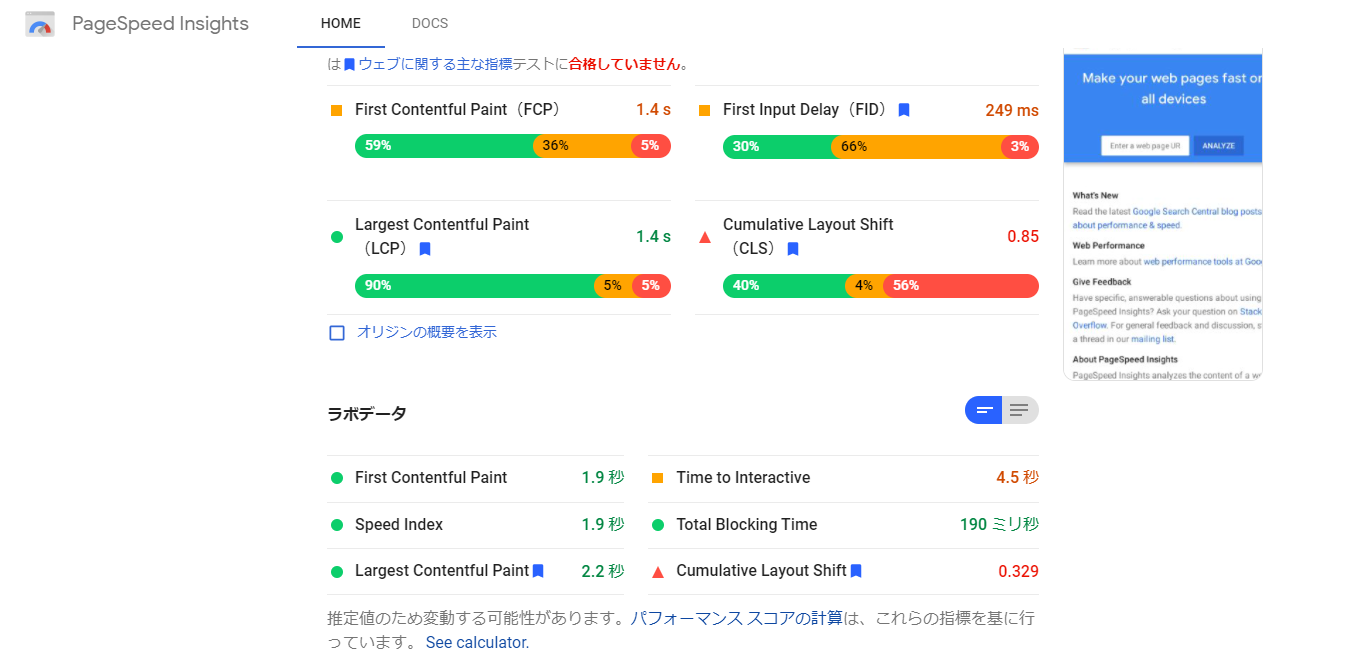
例として入力したサイトURLはスコア「92」を取得し、ラボデータの「Largest Contentful Paint(LCP)」は2.2秒となっています。
Googleが警告マークを表示するのは2.5秒~ですので、調査サイトは基準をクリアしていると分かります。
【中級者向け】サーチコンソールの使い方 – 応用編
Googleサーチコンソールの使い方【基礎編】を試した後は、Googleサーチコンソールの使い方【応用編】に入りましょう。
Googleサーチコンソールを使った分析では、主にページ単位の検索クエリ調査が基本です。
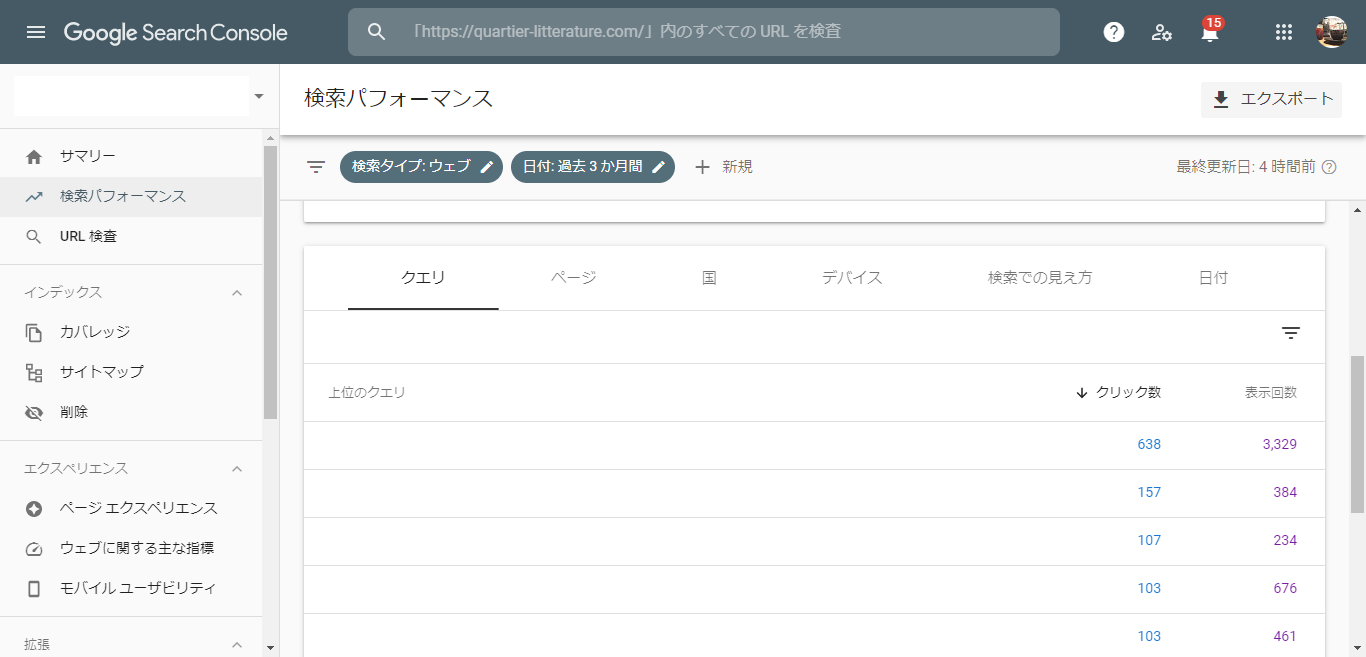
デフォルトでは「クエリ」にタブが合っていますので、「ページ」を選択し、分析したいページURLを選択します。
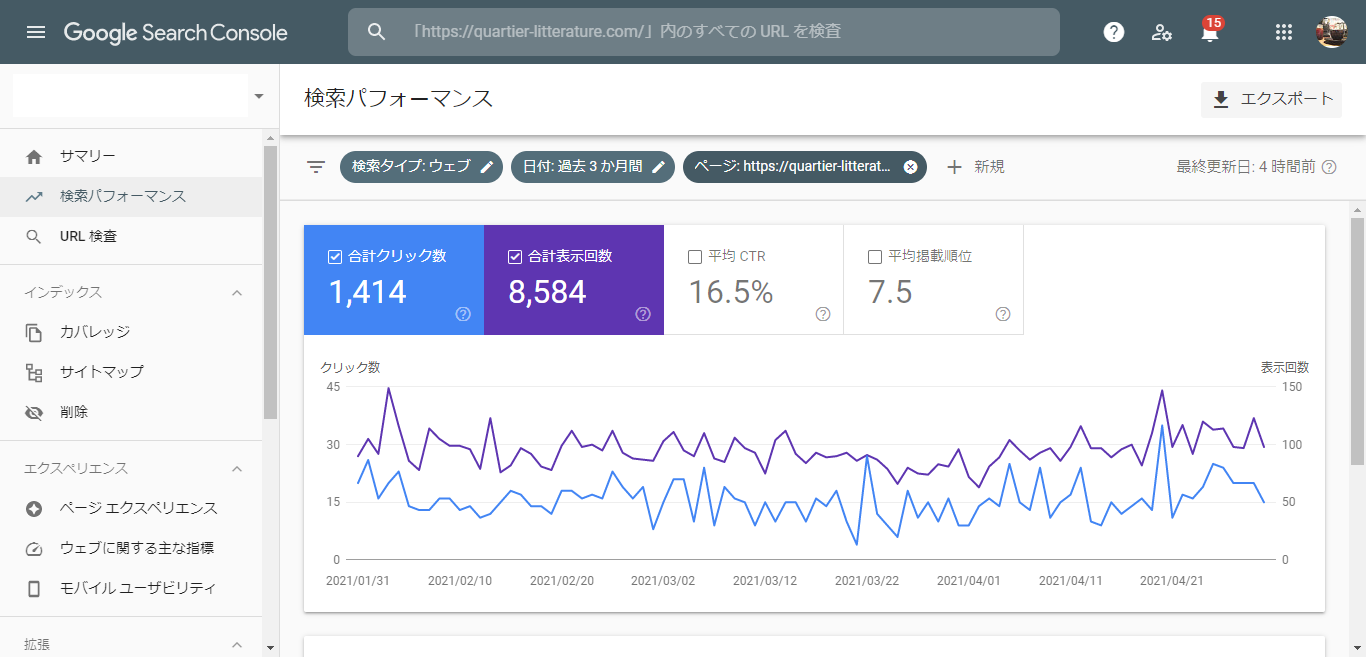
分析したいページURLを選択した後は、改めてタブを「クエリ」に戻すことで、選択したページが獲得している上位クエリを確認することができます。
この一連の流れを行うことで、当該ページが「目標KWでユーザー流入できているかどうか」を数字で確認できるのです。
また、リサーチ結果から「ページURL」を削除することで、「検索クエリ」ごとの流入ページを降順に表示できるようになります。
この操作を行うことで、「同時に流入獲得したいKWで特定ページが順位を取れているかどうか」も確認できるため、様々なコンテンツ施策に役立てることができます。
まとめ
Googleサーチコンソールは、ウェブサイト運営者にとって不可欠なツールです。SEOの改善、技術的問題の早期発見、ユーザー行動の分析など、多岐にわたる機能を提供します。
このツールを活用することで、サイトのパフォーマンスを向上させ、検索結果での可視性を高めることができます。
適切な設定と定期的なデータ分析を行うことで、ユーザーにとって価値のあるコンテンツを提供し、ビジネスの成長につなげることが可能です。Googleサーチコンソールの導入と活用は、デジタルマーケティング戦略の要となるでしょう。
GMO TECHにSEOを相談する- SEO対策でビジネスを加速させる

-

SEO対策でこんな思い込みしていませんか?
- 大きいキーワードボリュームが取れないと売上が上がらない・・
- コンサルに頼んでもなかなか改善しない
- SEOはコンテンツさえ良ければ上がる
大事なのは自社にあったビジネス設計です。
御社の課題解決に直結するSEO施策をご提案します





 シェア
シェア




